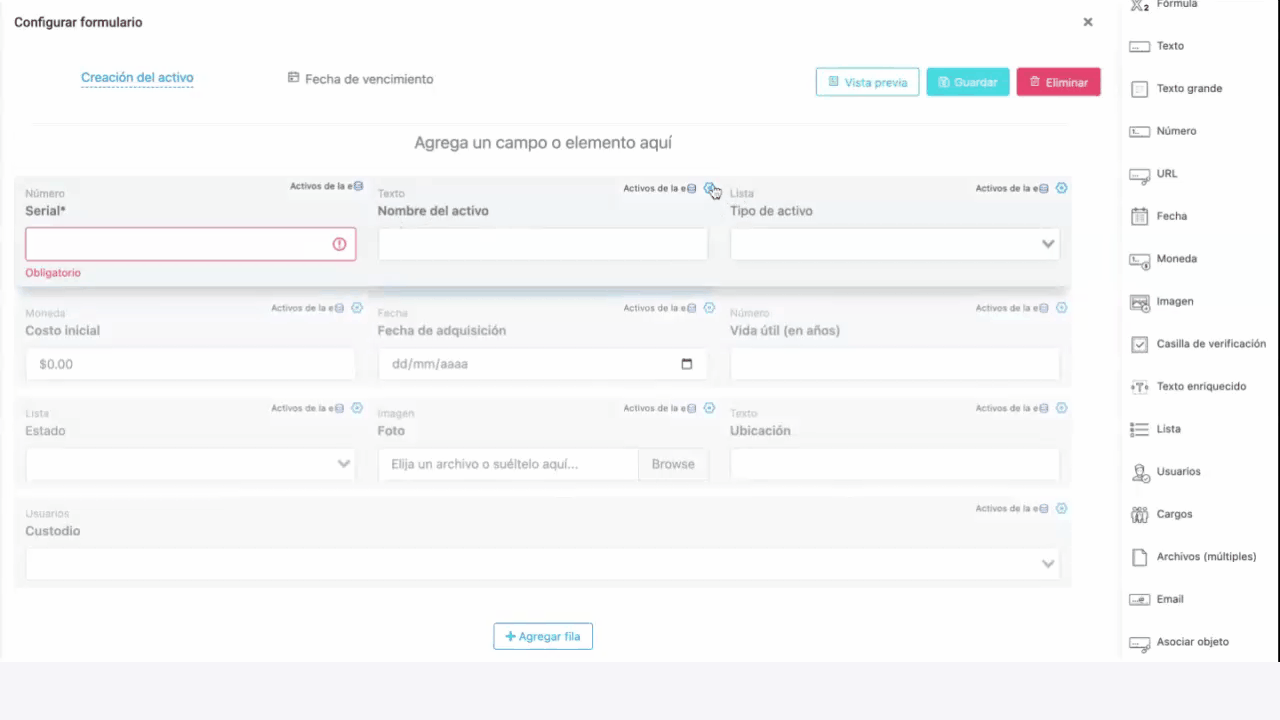¿Cómo asociar un objeto a un flujo en flow?
Si eres el diseñador del flujo vas a poder ver todos los objetos creados y vincular o asociar más de un objeto a tu flujo en el paso de Crear formulario.
Tiempo estimado de lectura: 1 minuto
🔔 Para realizar esto debes contar con permisos de administrador o ser el diseñador del flujo y 📖 Leer: Cómo diseñar tus flujos de trabajo y ¿Cómo crear objetos o bases de datos en flow?
Ruta: flow + Flujos de trabajo + Diseñar
1. Al ingresar encuentras el listado de flujos, selecciona al que le vas a asociar el objeto o haz clic en el botón Nuevo y crea un flujo desde cero.
2. Crea los paso que necesitas en tu flujo y en el paso Formulario no necesitas iniciar a diseñar todos los campos, por que esa información es la que vas a traer del Objeto creado previamente (leer ¿Cómo crear objetos o bases de datos en flow?), como se muestra en este gif 👇
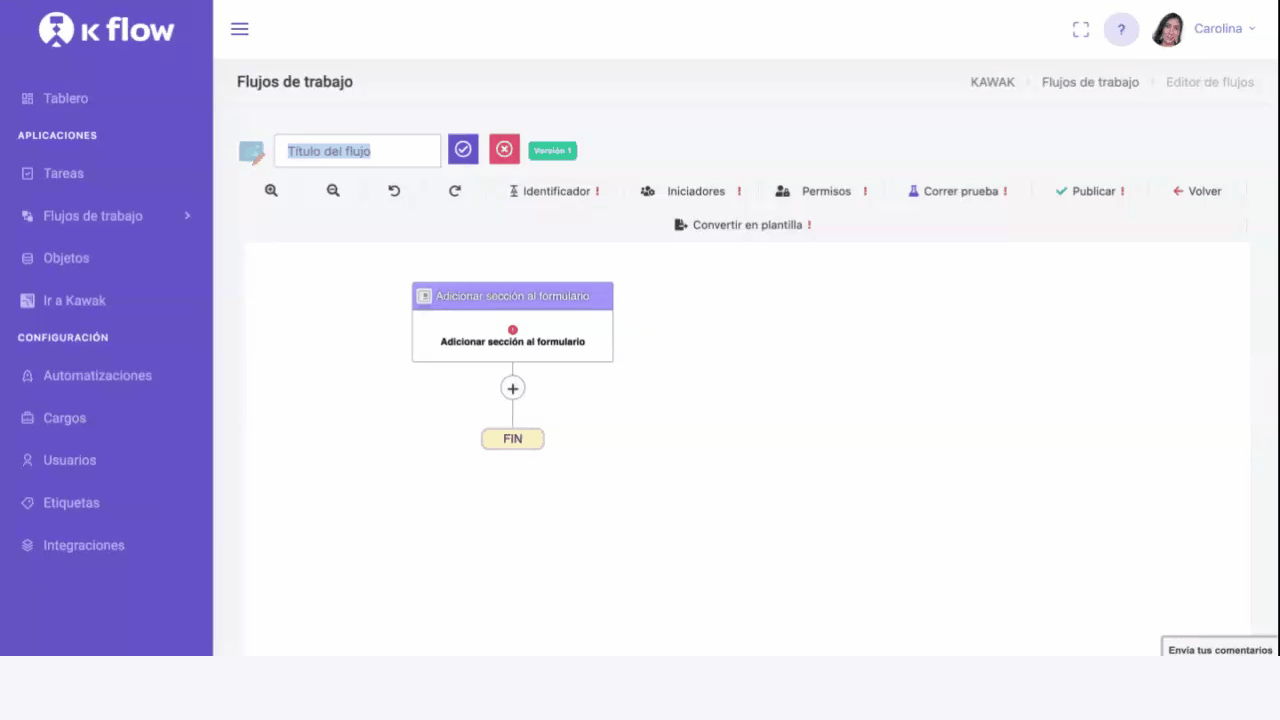 3. En las opciones del formulario en la barra lateral derecha busca la opción
3. En las opciones del formulario en la barra lateral derecha busca la opción %2012-58-12%20p-%20m--png.png) Asociar objeto, y en la lista de objetos busca el que creaste previamente (desde objetos), selecciónalo y se activan tres tipos de Método de vinculación así:
Asociar objeto, y en la lista de objetos busca el que creaste previamente (desde objetos), selecciónalo y se activan tres tipos de Método de vinculación así:
%2012-59-50%20p-%20m--png.png?width=400&height=330&name=Captura%20de%20pantalla%202023-04-25%20a%20la(s)%2012-59-50%20p-%20m--png.png)
- Creación de un registro
- Edición de un registro donde se va a escoger cual es el registro a editar y
- Lectura, trae las propiedades que escojas del objeto en modo de solo lectura.
%201-13-53%20p-%20m--png.png)
4. Ingresa al botón ![]() dónde están los campos o propiedades creadas en el objeto. Los que vienen chequeados y tildados en gris (ejemplo, Serial) son los marcados como obligatorios en el objeto (esto no se pueden desmarcar)y el sistema los agrega automáticamente al formulario.
dónde están los campos o propiedades creadas en el objeto. Los que vienen chequeados y tildados en gris (ejemplo, Serial) son los marcados como obligatorios en el objeto (esto no se pueden desmarcar)y el sistema los agrega automáticamente al formulario.
Cuando las propiedades asociadas al objeto queden como campos del formulario del flujo, puedes entrar por el piñón y modificarlos, o si lo requieres dejarlos como obligatorios 👇